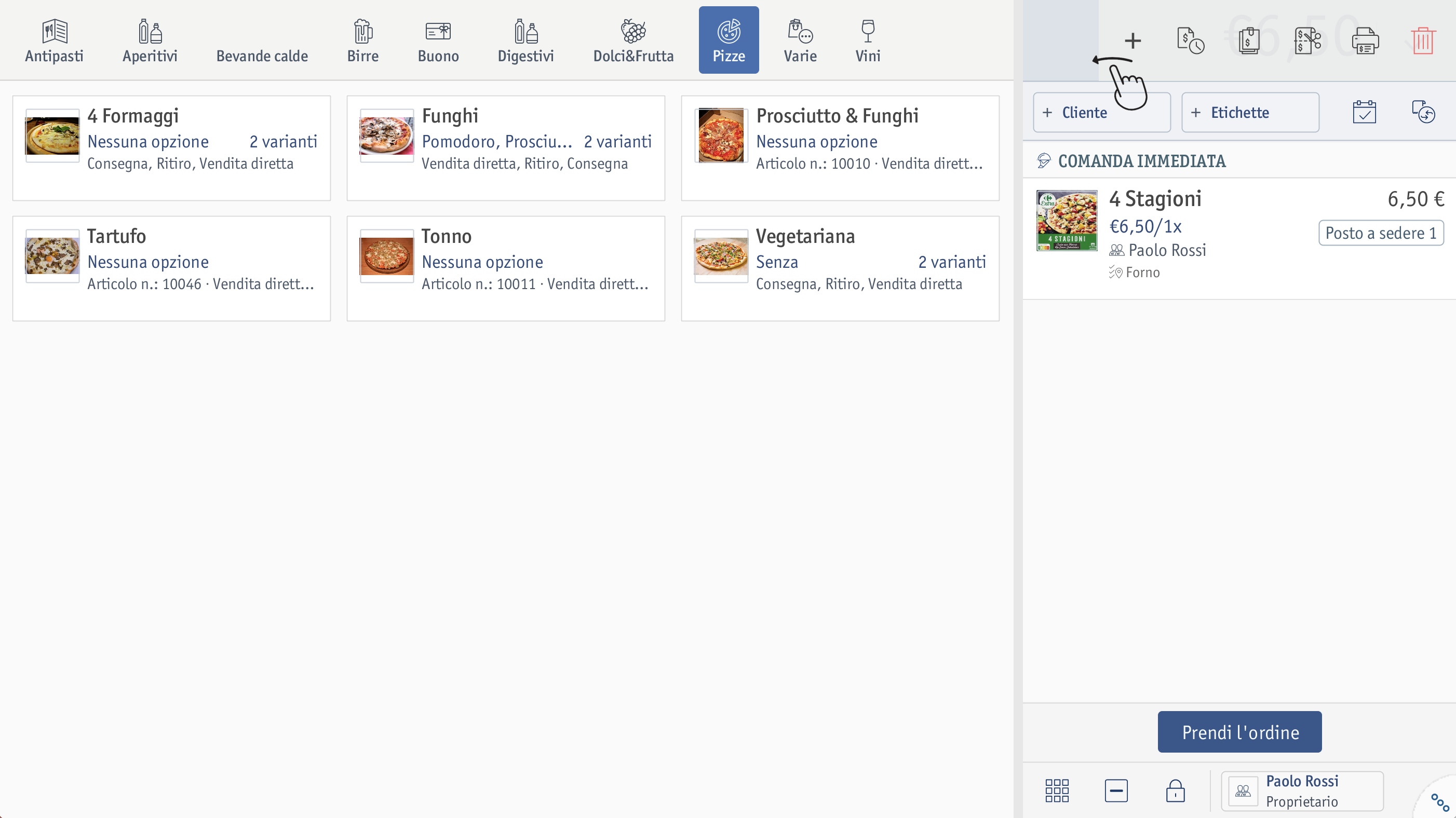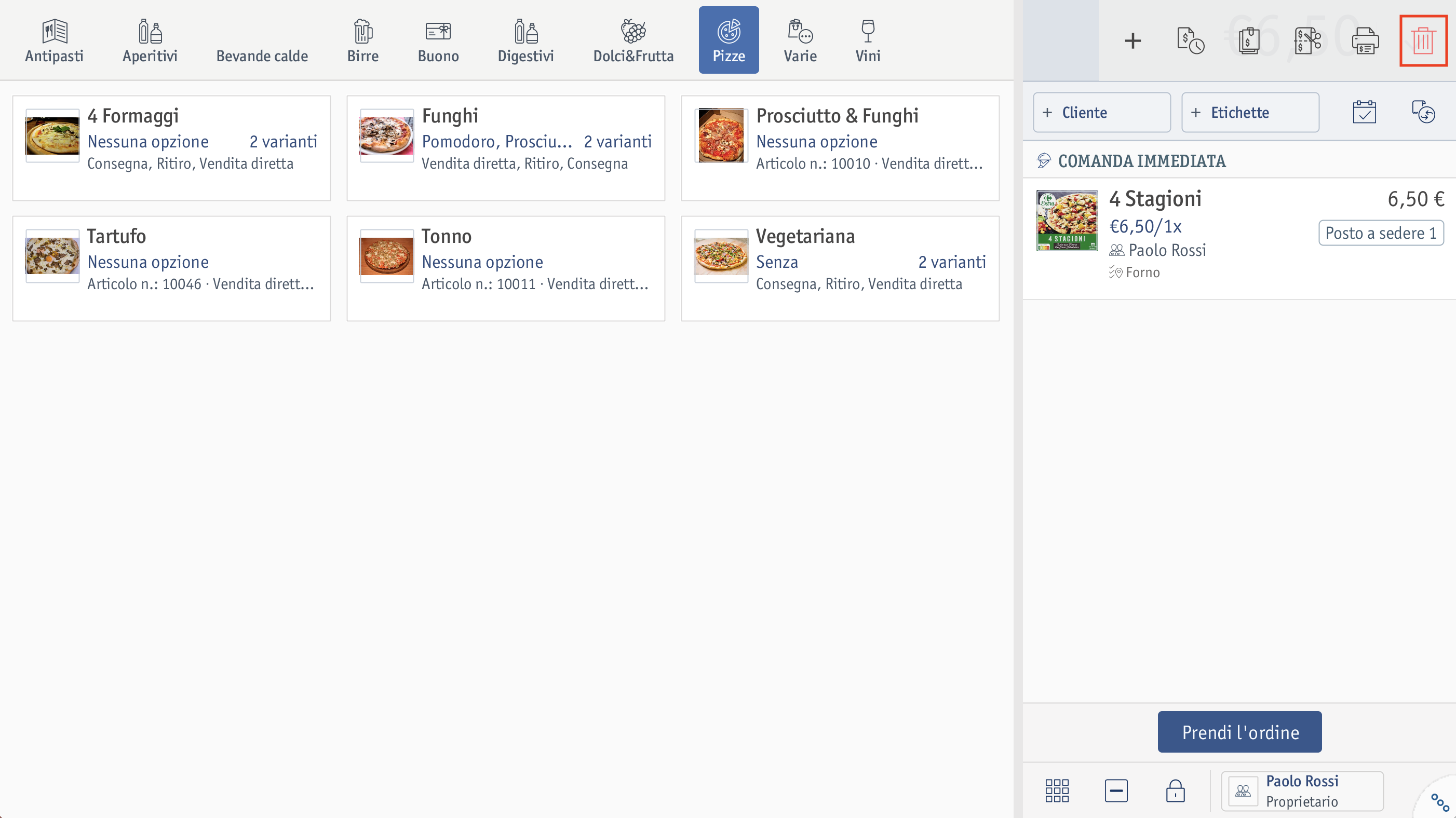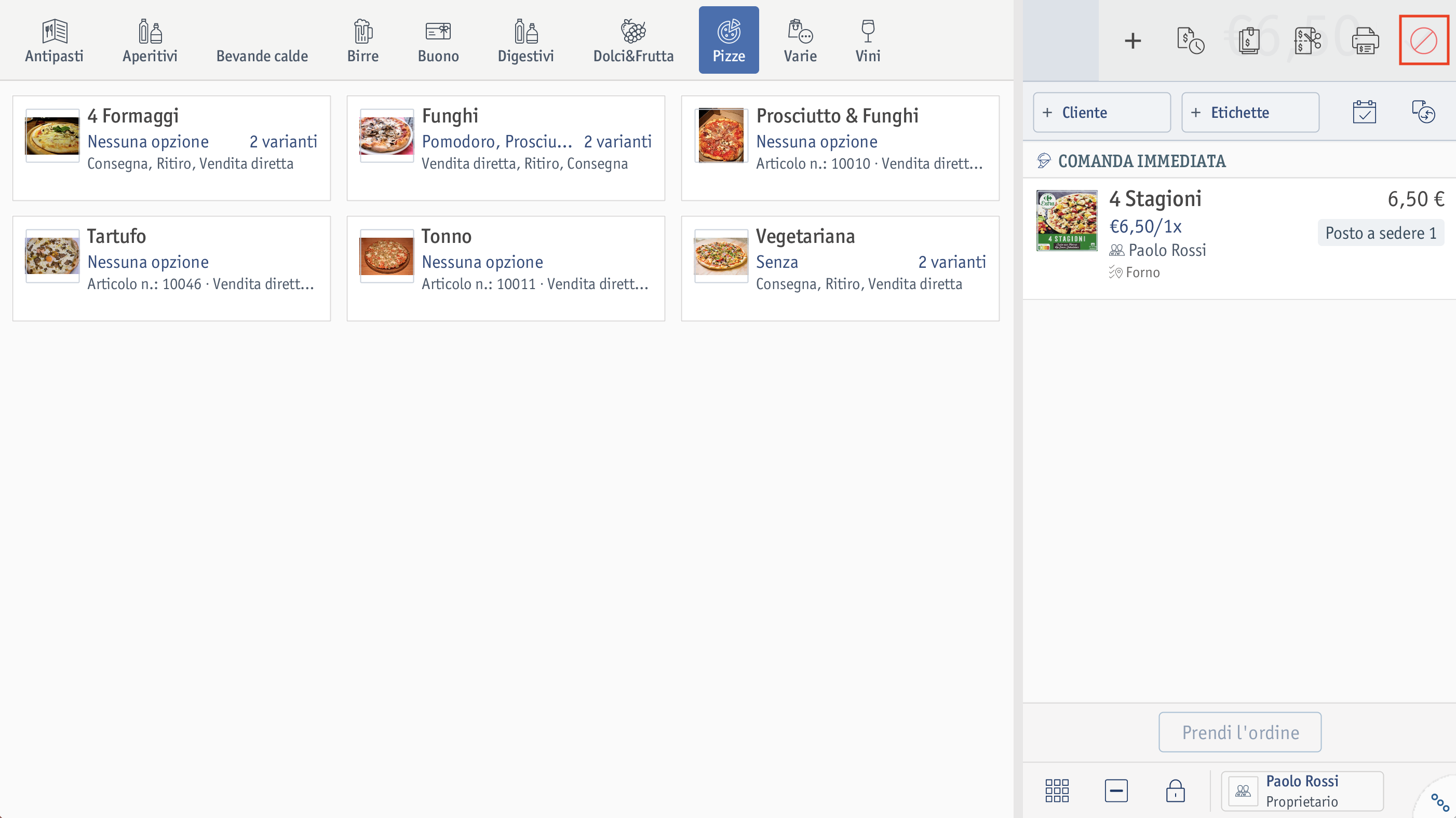Hai diversi ordini in sospeso, che non sono stati ancora pagati, e ti domandi dove trovarli nel registratore? In questo articolo troverai la risposta.
Indipendentemente dal tipo di registratore con cui stai lavorando in enforePOS, gli ordini in sospeso li trovi sempre attraverso il simbolo ![]() , il cosiddetto Cambio d’ordine.
, il cosiddetto Cambio d’ordine.
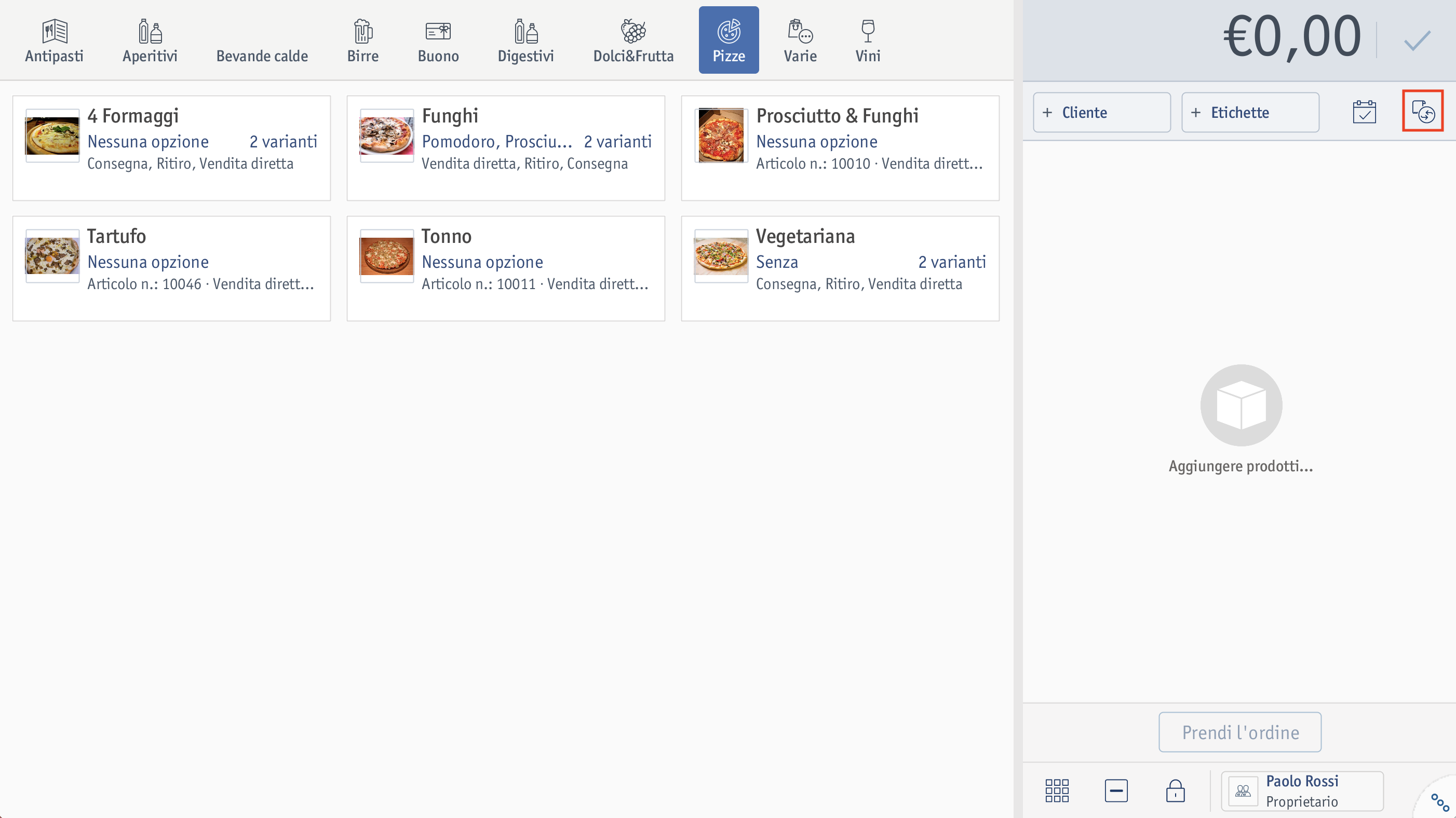 ⮕ Viene visualizzata la finestra Ordini attivi.
⮕ Viene visualizzata la finestra Ordini attivi.Con la funzione di ricerca Cerca il numero dell’ordine hai la possibilità di cercare un determinato ordine.
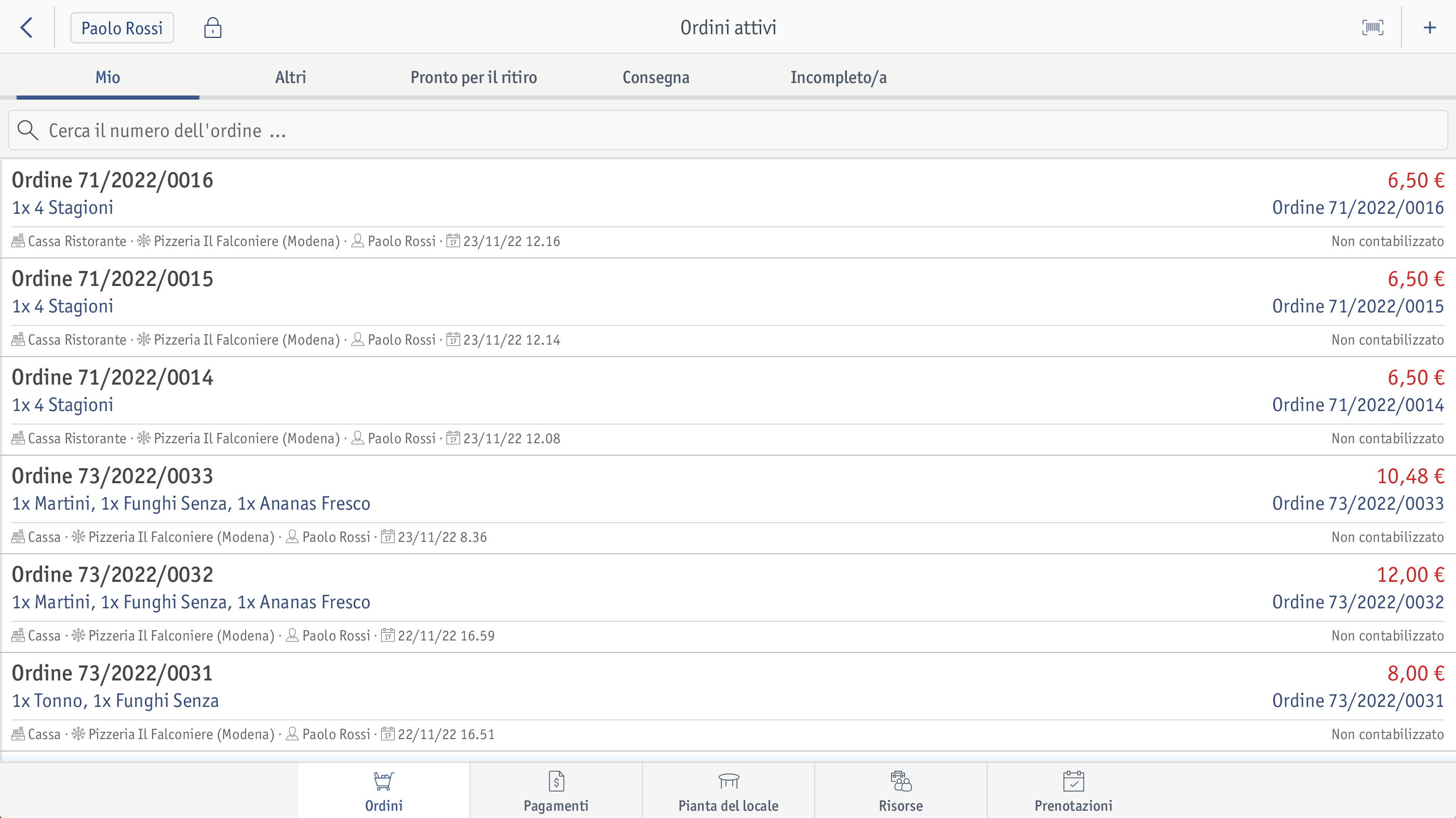 Nella scheda Pronto per il ritiro trovi tutti gli ordini in sospeso, pronti per essere ritirati.
Nella scheda Pronto per il ritiro trovi tutti gli ordini in sospeso, pronti per essere ritirati.Con la funzione di ricerca Cerca il numero per il ritiro hai la possibilità di cercare in modo mirato un determinato ordine da ritirare.
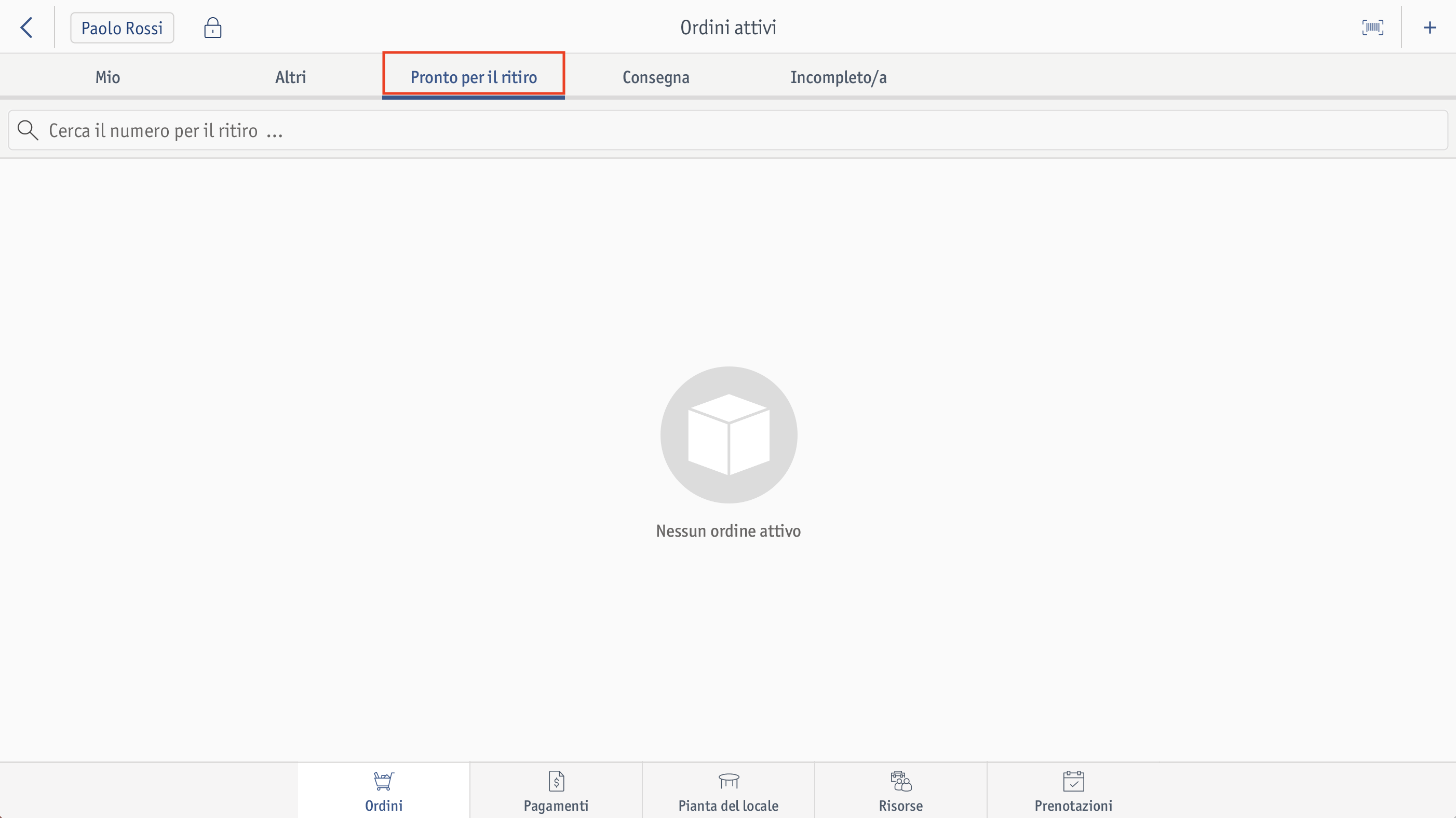 Nella scheda Consegna trovi tutti gli ordini in sospeso, pronti per essere consegnati.
Nella scheda Consegna trovi tutti gli ordini in sospeso, pronti per essere consegnati.Con la funzione di ricerca Cerca numero di consegna hai la possibilità di cercare in modo mirato un determinato ordine da consegnare.
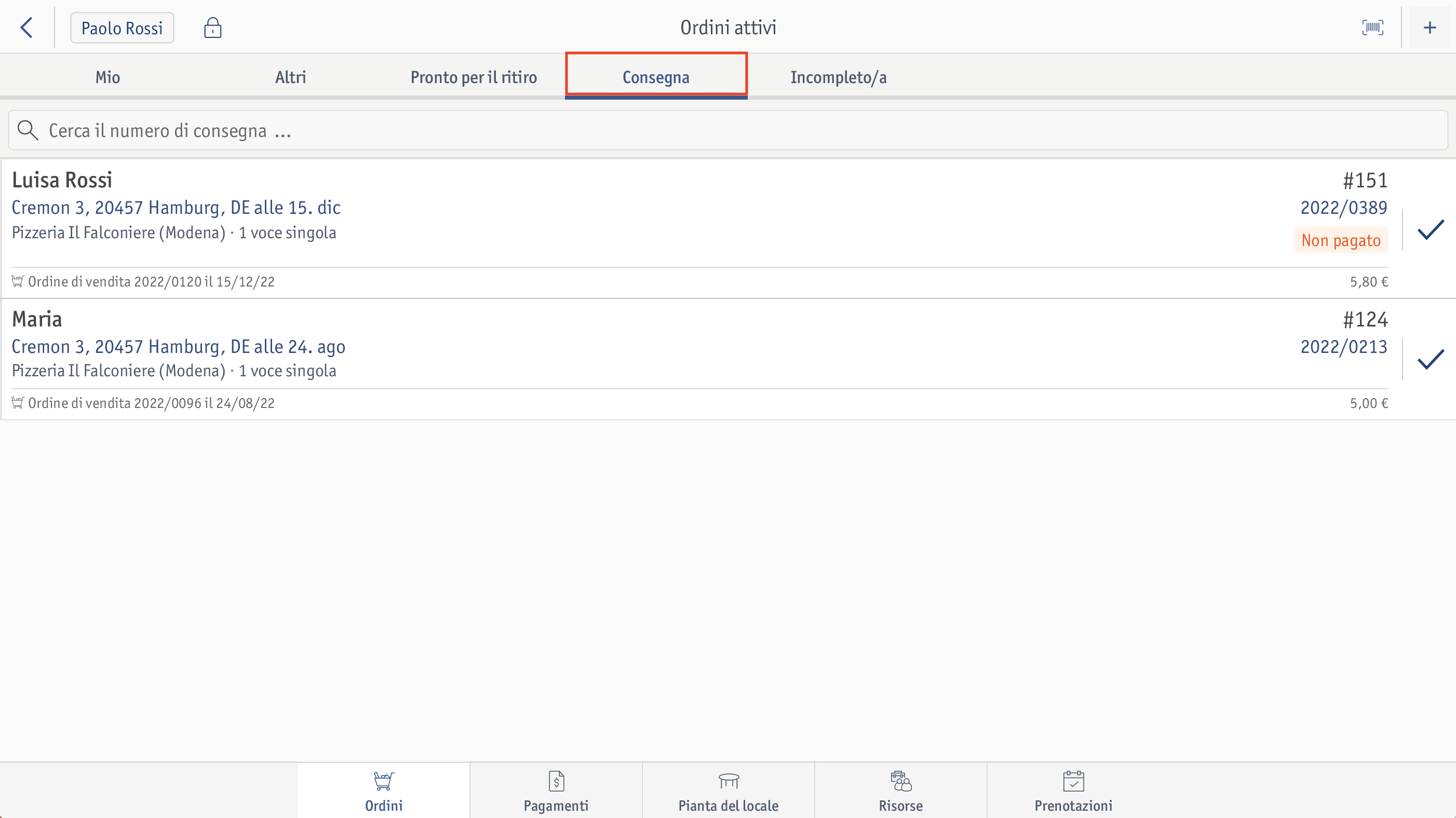
In queste schede, inoltre, hai la possibilità di modificare un ordine in sospeso in caso di ritiro o consegna, senza pertanto dover passare in Gestione ordini. Inoltre, qui troverai anche i pagamenti non ancora riscossi e le risorse disponibili.
Se desideri annullare o interrompere l'elaborazione degli ordini aperti, procedi come segue:
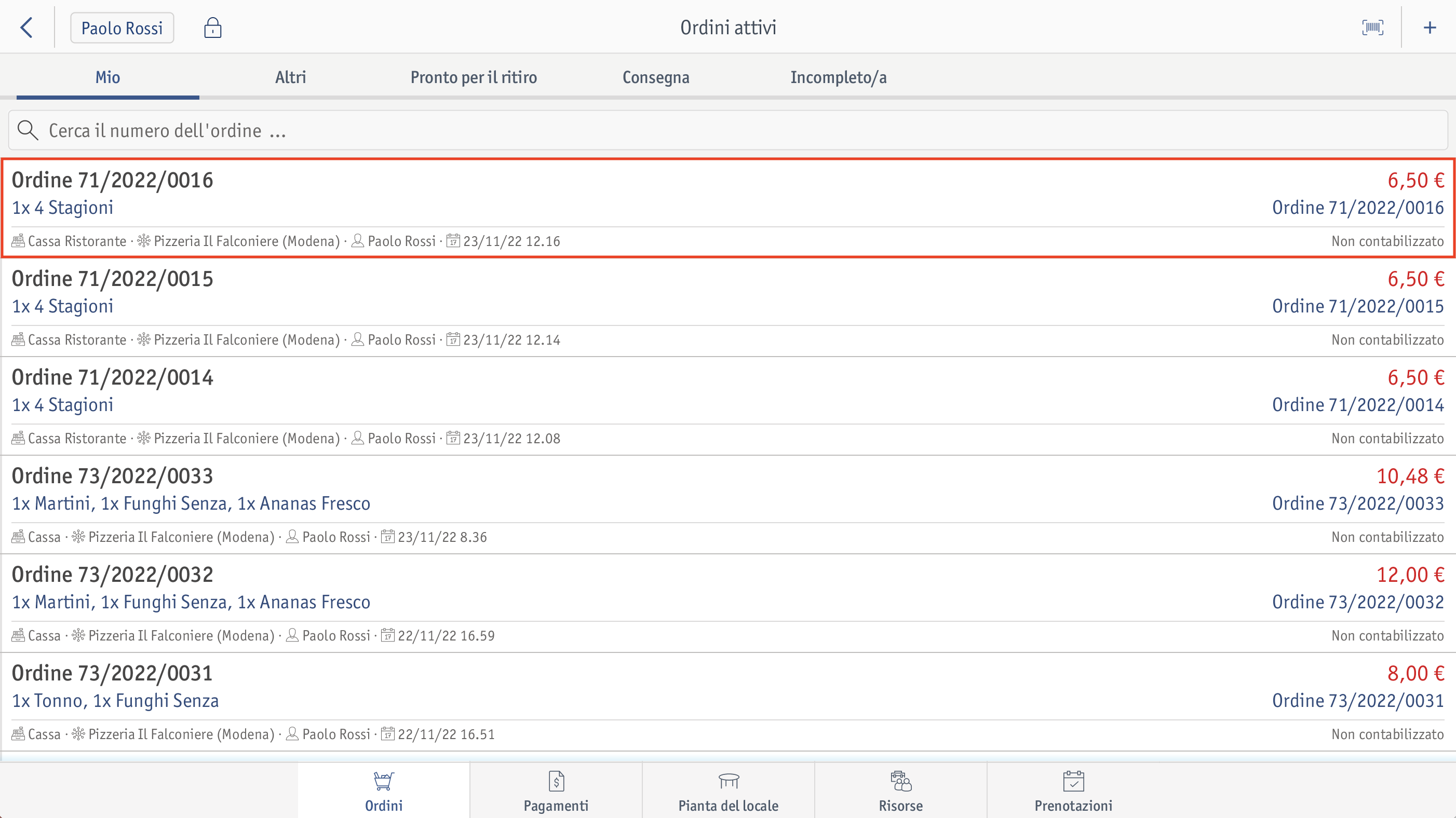 ⮕ L'ordine in sospeso viene caricato nel registratore di cassa.
⮕ L'ordine in sospeso viene caricato nel registratore di cassa.